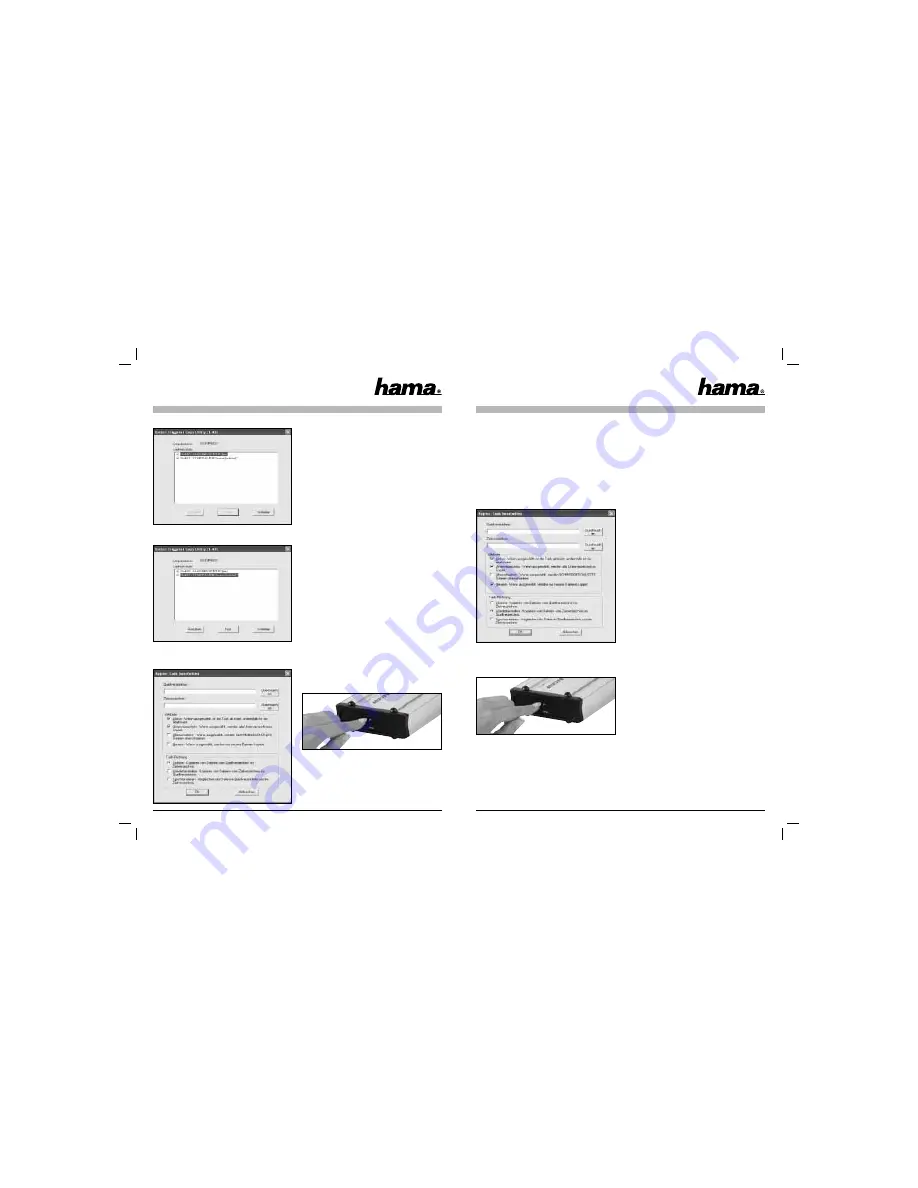
18
19
Le programme de sauvegarde s’ouvre.
Sélectionnez le disque dur USB, puis cliquez sur
« Task »
.
Le menu de sauvegarde s’ouvre et vous pouvez alors
confi gurer différents paramètres.
•
Répertoire source :
Saisissez ici le dossier ou le
disque dur dont vous désirez effectuer une
sauvegarde.
•
Répertoire cible :
Sélectionnez ici le disque dur
USB et, le cas échéant, le(s) dossier(s) sur le
quel/lesquels vous désirez sauvegarder les
données.
Les attributs suivants peuvent être appliqués lors
de la sauvegarde :
•
Actif :
Cochez cette case pour que la tâche de
sauvegarde puisse être effectuée par simple
pression sur le bouton.
•
Sous-répertoire :
Cochez cette case pour que
tous les dossiers se trouvant dans un dossier
source puissent être sauvegardés.
•
Ecrasement de données :
Tous les fi chiers se
trouvant dans le dossier cible seront écrasés
lorsque cet attribut est appliqué.
•
Récents :
Si vous cochez cet attribut, seuls les
fi chiers modifi és depuis la dernière sauvegarde ou
les fi chiers ajoutés depuis cette dernière
sauvegarde seront copiés.
Confi rmez votre saisie en cliquant sur
« OK »
.
La sauvegarde peut être démarrée en appuyant sur
le bouton de sauvegarde situé sur la face arrière du
boîtier dès que la tâche de sauvegarde est défi nie.
6.2 Restauration d’une sauvegarde
Il existe deux méthodes pour restaurer une sauve-
garde de données depuis le disque dur :
Cas de figure 1 :
Ouvrez la tâche de sauvegarde du logiciel, puis
sélectionnez sous
« direction de la tâche »
:
« Restaurer »
, puis confi rmez les modifi cations en
cliquant sur
« OK »
.
La restauration peut être démarrée en appuyant sur
le bouton de sauvegarde situé sur la face arrière du
boîtier dès que la tâche de sauvegarde est modifi ée.
La deuxième méthode consiste à accéder aux don-
nées sauvegardées à l’aide de Windows Explorer.
7. Consignes de sécurité :
• N’utilisez pas cet appareil dans des
environnements humides ou poussiéreux
• N’utilisez pas cet appareil à proximité de sources
de chaleur et ne le placez pas sur un radiateur.
• L’appareil est conçu exclusivement pour une
utilisation à l’intérieur.
• Protégez l’appareil de pression et des chocs
pendant son fonctionnement.
• Ne tentez pas d’ouvrir l’appareil et ne le déplacez
pas pendant son utilisation.




























